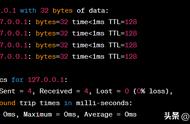然后双击左侧的ThisWordbook图标后在打开的右侧窗口中输入以下的代码内容。

输入后的效果如下图所示:

其中,上面代码中的”12/9/2019 10:22:00“为文档自毁的时间,大家请根据自己的实际情况来设定。
完成之后按下【Ctrl S】的快捷键保存文件。
需要注意的是,这里的文档不能保存成为普通【Excel工作薄】,一定要保存成【Excel启用宏的工作薄】才能正常执行文件中的程序代码。切记!切记!

至此,Excel的定时自毁模式成功开启,大功告成!
如何开启Excel指定次数自毁模式?有时,对于Excel文档的销毁不一定是按照指定的时间,也有可能是阅读达到指定次数后启动”自毁模式“,那么这种效果又如何实现呢?
其实,实现方法和过程与上面的过程都完全一样,唯一不同的只是实现这种自毁模式的代码段。